井井有條:如何將聯繫人從一個應用程序複製到另一個應用程序
已發表: 2022-01-29你的聯繫方式在哪裡? 它們是在客戶關係管理 (CRM) 軟件、電子郵件帳戶、您的手機還是電子郵件營銷應用程序(例如 MailChimp)中? 您的聯繫人列表可能遍布各處。 嘿,它發生了。 有時您需要清理它們、合併它們,或者只是將您的人員數據庫及其聯繫信息從一個地方復製到另一個地方。
總的來說,有三種方法可以將聯繫人從一個地方復製到另一個地方。

1. 同步。 首先,您可以同步您的聯繫人,這是迄今為止最簡單的選項。 結果是您擁有兩個完全相同的聯繫人數據庫,直到您停止同步它們為止。
2. 使用聯繫人應用程序。 市場上有一些聯繫人應用程序和服務,例如 Contacts+(以前的 Full Contact),它們從各種來源(Facebook、Gmail、LinkedIn)中提取聯繫人數據,對其進行整理,然後將其吐回您的任何位置想要它。 使用這些應用程序,請牢記您和您聯繫人的隱私。 您不想心甘情願地將您的所有聯繫信息輸入一個只會轉身並出售它的應用程序。
3. 導出/導入,然後可選擇同步新更改。 第二種方法是批量傳輸聯繫人。 我們可以稱之為導出/導入方法。 在這裡,您可以從一個來源批量下載所有聯繫信息,然後將其上傳到新來源。 這是一次性轉移。 或者,您可以添加一個步驟,以便從這裡開始,您在第一個數據庫中創建或更改的所有新聯繫信息都會在第二個數據庫中更新。
讓我們看看這些選項以了解它們的含義。
同步聯繫人
有哪些簡單的示例說明您可以在何處以及如何同步聯繫人? 如果您使用 iCloud,您可以在 iPhone、iPad 和 Mac 設備之間同步聯繫人。 容易,對吧? 看起來這只是在您的所有設備上安裝 Apple 聯繫人應用程序的問題,但實際上,您也必須通過 iCloud 啟用同步才能使其正常工作。 如果您不啟用同步,您的通訊錄應用程序中的信息將在每台設備上有所不同。
第一個示例使用一個應用程序。 這是一個包含兩個應用程序的示例。 MailChimp 和 Eventbrite 之間有一個同步選項,您可以啟用該選項將您的 Eventbrite 與會者信息帶入 MailChimp,以便您可以輕鬆地為他們創建電子郵件活動。 您可以通過選擇要同步的組來設置它,從那時起,直到您禁用它,所有選擇的數據在兩個應用程序之間都是相同的。
當您想要同步聯繫人時,尋找集成通常是唯一的最佳選擇。 他們有很多。 例如,您可以集成 Outlook 和 Salesforce 以在這兩個應用程序之間同步聯繫人信息,並且您可以將 Gmail 聯繫人與許多 CRM 同步。
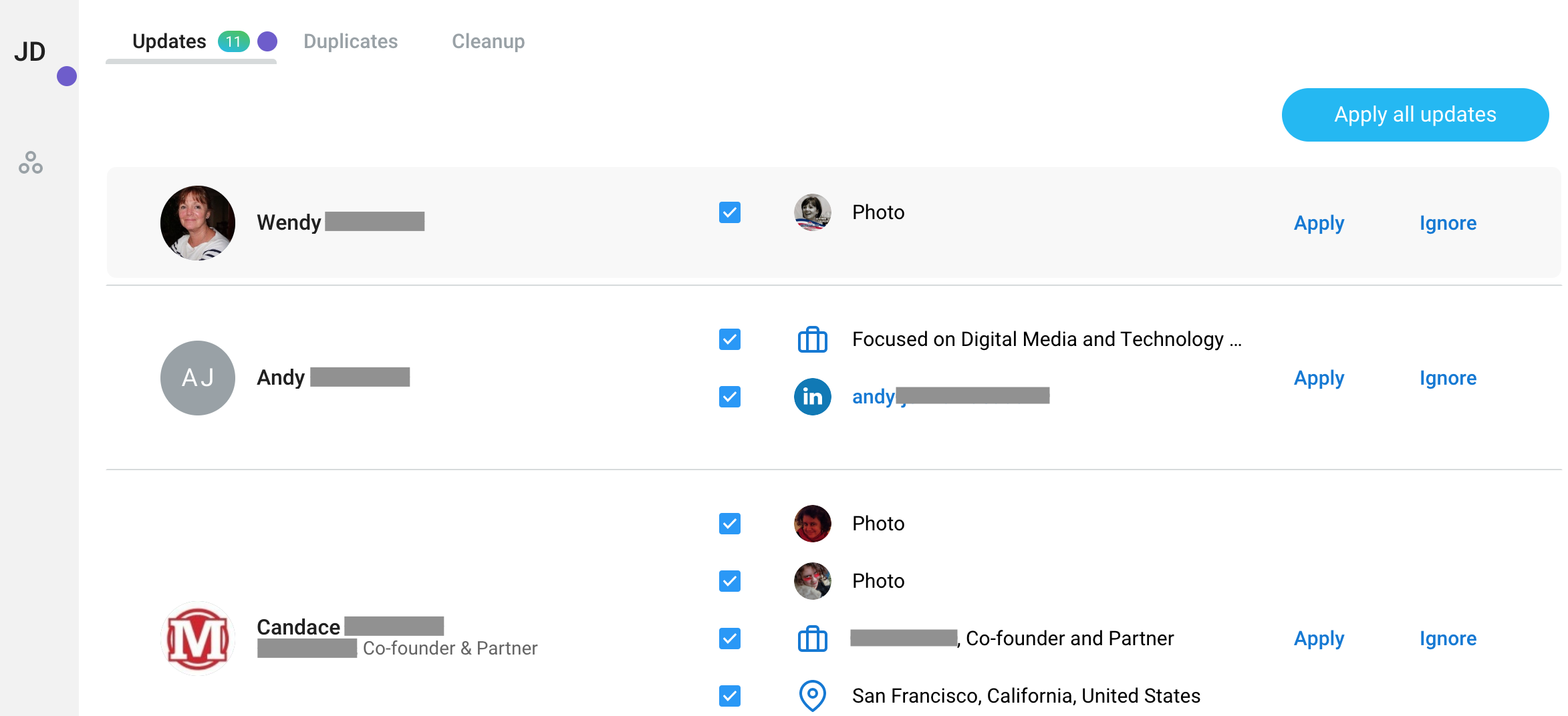
使用通訊錄應用
市場上有很多聯繫人應用程序可以從各種來源中提取數據、整理和合併數據,並幫助您理解這些數據。 如果您在多個電子郵件帳戶、LinkedIn、Twitter 和其他想要快速輕鬆地合併的位置中擁有聯繫信息,那麼聯繫人應用程序就可以做到這一點。 這些應用程序通常會將生成的數據同步回您想要的任何位置。 因此,例如,如果您從 iCloud、Google 通訊錄、LinkedIn 和 Facebook 中提取信息,您可以將其全部同步回 Google 通訊錄和 iCloud。
如前所述,在研究聯繫人應用程序時,請務必牢記隱私。 PCMag 尚未審查其中的許多內容,並且我們擁有的一些已不再運營。 Contacts+ 是我使用過的唯一一個我覺得很舒服的推薦,但肯定還有其他的。 在信任它們之前,請至少閱讀一下它們。
Export/Import Plus 可選擇同步新更改
您並不總是可以選擇在兩個系統之間完全同步聯繫人。 在這些情況下,從一個應用程序下載或導出您的聯繫人,將它們上傳到另一個應用程序,然後可選擇將所有未來的更改從一個應用程序同步到另一個應用程序。
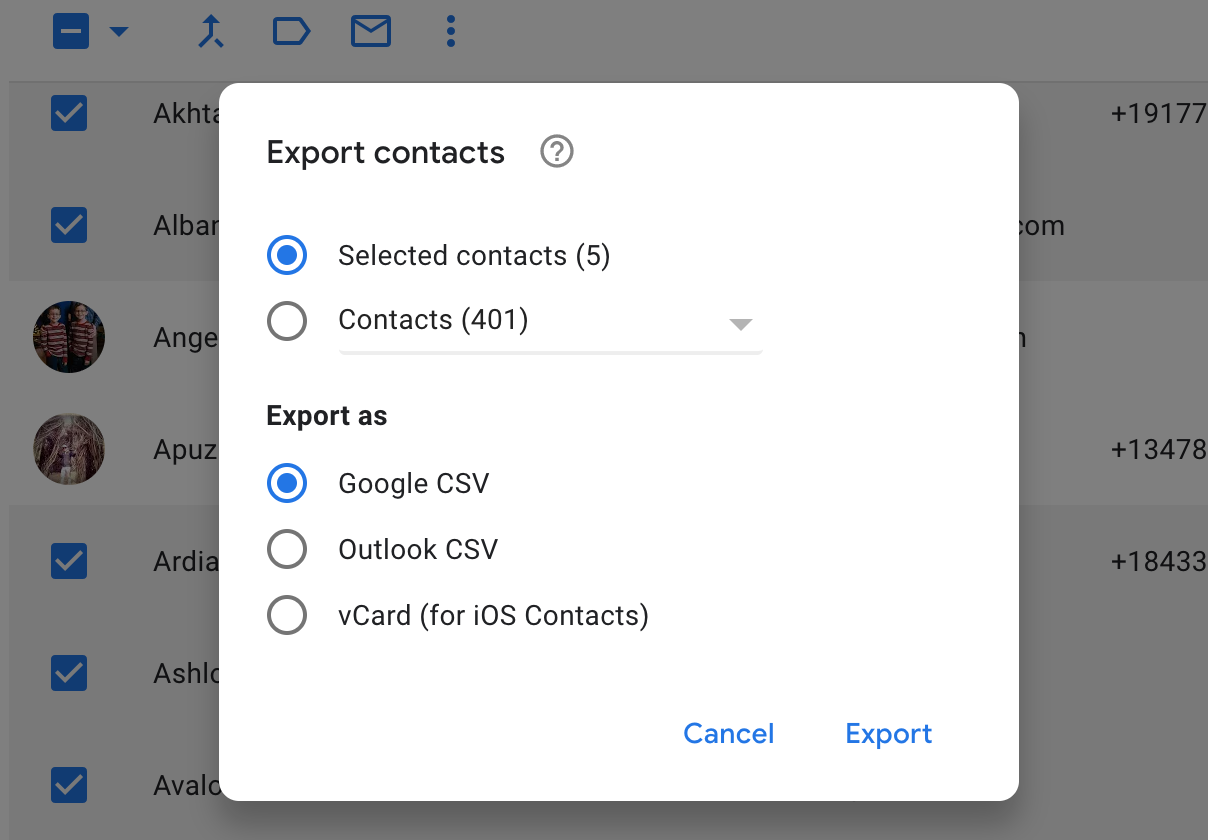
從一個應用程序導出聯繫人的精確操作信息將根據它是哪個應用程序而有所不同。 對於 Gmail 和 Outlook 等電子郵件應用程序,導出聯繫人非常簡單。 最緊迫的問題通常是您要使用哪種文件格式類型,CSV 或 vCard。 因此,讓我們先討論一下差異,然後再繼續前進。

什麼是 CSV 文件?
CSV 代表逗號分隔值,它是最普遍接受的地址簿數據文件格式。 它與將電子表格導出到文字處理文件時獲得的逗號分隔值相同。 電子表格中的每一行數據都轉換為一行文本,單元格內容用逗號分隔。 CSV 是人類可讀的、靈活的和輕便的,因為文件大小永遠不會很大。 那麼為什麼不使用它呢? 好吧,導出為 CSV 可能會導致數據丟失,包括聯繫人的照片、暱稱、網站,有時還有“備註”字段。 CSV 不擅長處理特殊字符,因此如果您在另一個腳本中有聯繫信息,或者認識姓名中帶有重音符號的人,這些信息就會消失或出現亂碼。
我們的編輯推薦

什麼是電子名片?
vCard 是一種電子名片格式。 這是一種更全面的聯繫信息導出格式,這意味著生成的文件可能會比 CSV 更大。 導出的 vCard 不會丟失太多數據,並且支持更多(但不是全部)特殊字符和外來字母。 但是,在導出到 vCard 時,您仍然會丟失暱稱、網站和 AIM 數據。 vCard 往往與 OS X 和 iOS 應用程序相關聯,儘管 Outlook 和其他一些也在 Windows 上運行的電子郵件程序也可以使用它。
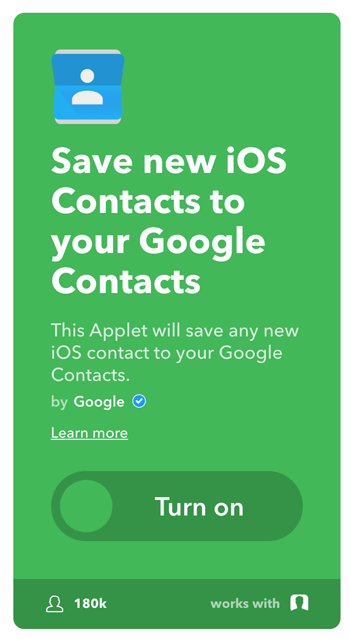 返回導出/導入和可選同步。 一旦確定了要使用的格式並驗證它可以與您想到的任何應用程序和數據庫一起使用,您就可以從一個下載聯繫人並將它們上傳到另一個。 抽查一些生成的聯繫人以確保其正常工作並不是一個壞主意。
返回導出/導入和可選同步。 一旦確定了要使用的格式並驗證它可以與您想到的任何應用程序和數據庫一起使用,您就可以從一個下載聯繫人並將它們上傳到另一個。 抽查一些生成的聯繫人以確保其正常工作並不是一個壞主意。
既然您已將聯繫人從一個應用程序複製到另一個應用程序,您是否希望您在其中一個應用程序中所做的新更改自動出現在另一個應用程序中? 如果是這樣,您將需要第三方工具來完成這項工作。 一些示例包括 IFTTT、Zapier 和 Microsoft Flow。 它們有時統稱為自動化工具。
自動化工具可以連接不一定自行集成的應用程序。 換句話說,您有應用程序 A 和 B,但它們都沒有與另一個建立一鍵式集成。 自動化工具介入並為您構建了 A 和 B 之間的集成,現在它可以幫助您設置和管理這兩個應用程序之間的數據流。
使用自動化工具,您通常無法將大量現有信息從一個應用程序複製到另一個應用程序,就像您自己導出/導入時一樣。 有一些涉及 Google 表格的鬼鬼祟祟的解決方法,但創建起來可能會令人沮喪,而且很難做到正確。 但是,您可以使用自動化工具設置規則,以便將一個應用程序中的所有新更改複製到另一個應用程序,這是我推薦的方法。
例如,您可以設置一個規則,以便當自動化工具檢測到您的 iCloud 通訊錄有更新時,它會獲取更改並將其複製到 Google 通訊錄等。 或相反亦然。 您可以在自動化工具支持的任意兩個應用程序中進行設置。
真正的訣竅是確保您在設置自動化時了解發生了什麼和沒有發生什麼。 您必須確保知道同步發生在哪個方向,以及在您進行更改和它出現在第二個應用程序中之間是否存在延遲。
不再复制和粘貼
在兩個應用程序之間複製聯繫人數據是完全可能的,它不依賴於你一遍又一遍地按 ctrl-c、ctrl-v。 您有多種選擇,具體取決於您想要做什麼,而且它們都非常簡單。
